当前位置:首页 > 帮助中心 > 电脑配置低怎么升级?电脑配置低重装系统教程【图文】
电脑配置低怎么升级?电脑配置低重装系统教程【图文】
电脑配置低怎么升级?如果说你预算充足的话,那么可以考虑加装或更换固态硬盘,然后将系统安装在里面,可以有效改善使用体验,很多旧电脑都可以通过可以方法增强性能。但是如果没有预算的话,建议安装合适的系统,比如说win7。下面就来看看电脑配置低重装系统教程图文吧。
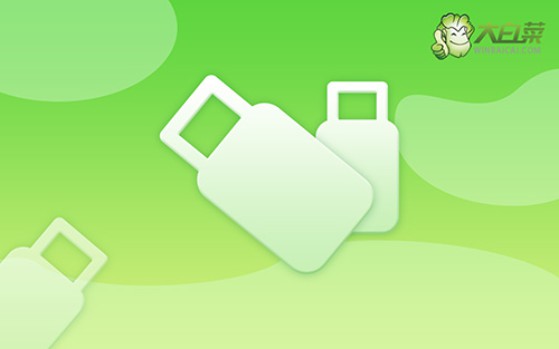
一、重装系统工具
镜像版本: Windows 7企业版
工具软件:大白菜u盘启动盘制作工具(点击红字下载)
二、重装系统准备
1、电脑重装系统,需要从U盘启动,所以制作u盘启动盘要选对启动模式。近几年的电脑,建议默认USB—HDD模式,老电脑则使用USB—ZIP模式。
2、此外,U盘启动盘还需考虑分区格式。而目前,大多数电脑通常兼容NTFS格式,直接默认选择即可。
3、关于系统镜像,可以访问“msdn我告诉你”网站下载,因为那里有从Win7到Win10等多个版本的系统镜像供下载,点击左侧的“操作系统”展开操作即可。
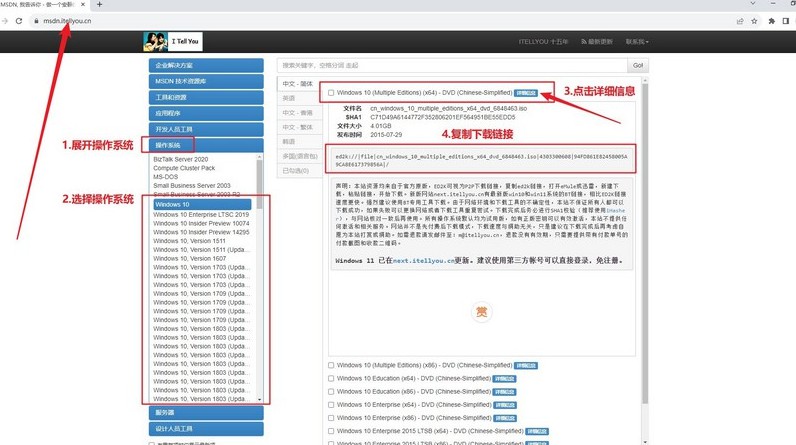
三、重装系统步骤
一、大白菜U盘制作!
1、进入大白菜官网www.winbaicai.com,选择合适的U盘启动盘制作工具压缩包下载并解压。
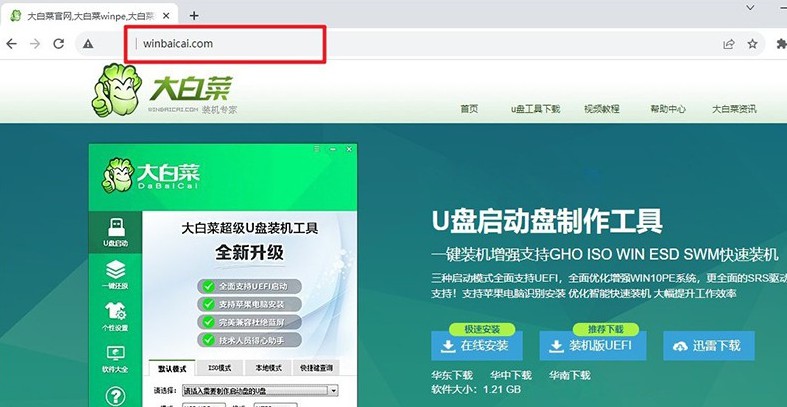
2、将8G且空白的U盘连接到电脑上,默认相关设置,点击一键制作成USB启动盘即可。
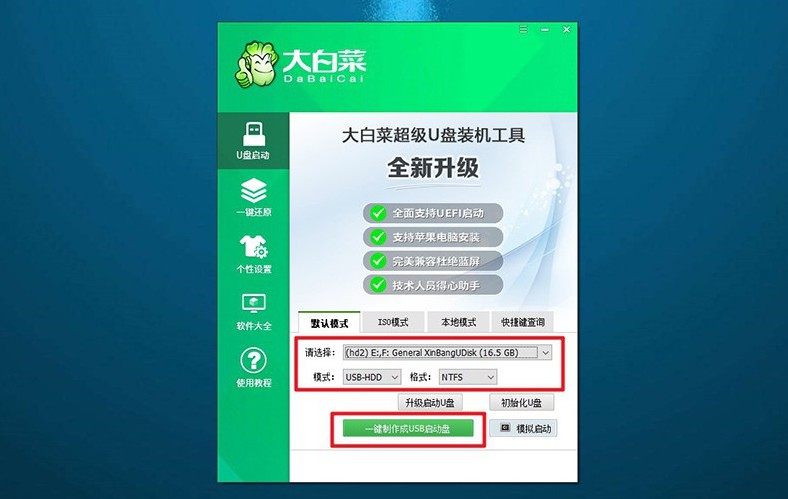
3、制作好之后,你可以选择将系统镜像保存在U盘启动盘里使用。
二、大白菜U盘启动电脑!
1、为了重装系统,我们先查询电脑对应的u盘启动快捷键,再进行后续操作。
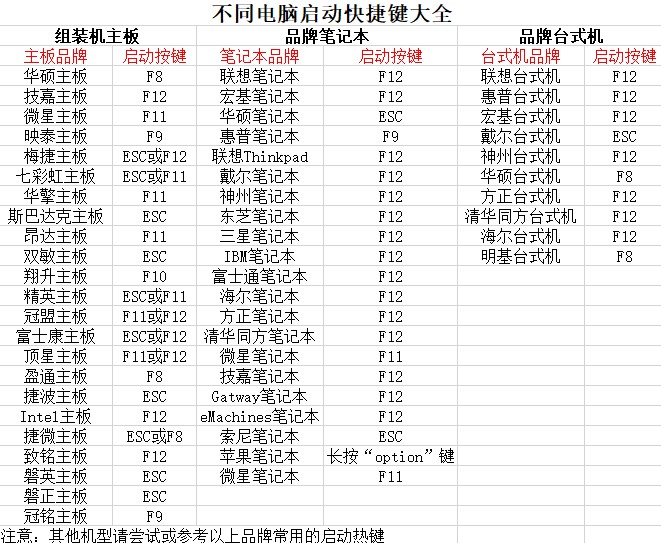
2、重启电脑,在开机画面出现之前,快速按下U盘启动的快捷键进入启动界面,选择U盘对应的选项并回车。
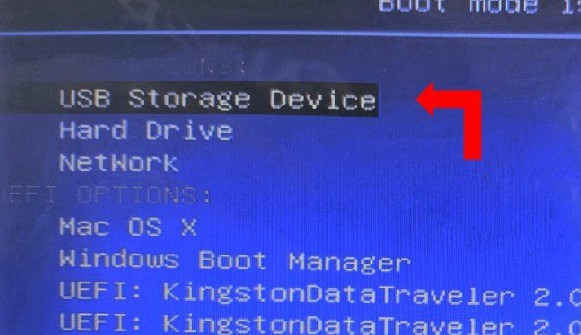
3、接着,就会进入大白菜主菜单后,选择【1】选项载回车,就能进入u盘WinPE桌面了。
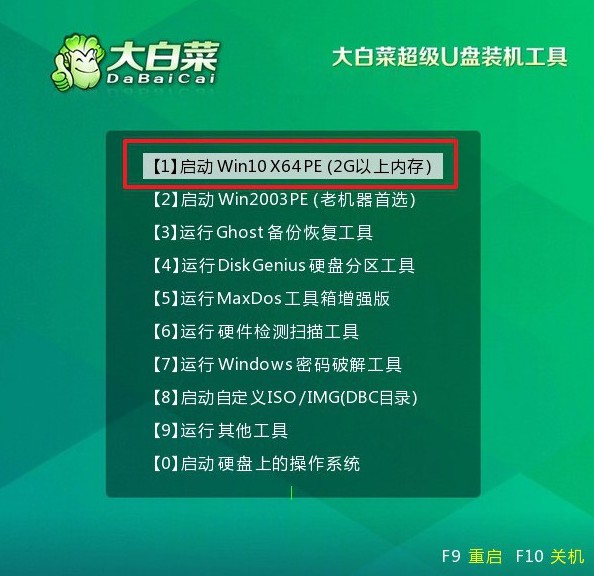
三,大白菜U盘安装电脑系统!
1、在大白菜WinPE桌面上,启动一键装机软件,选取之前存储在U盘中的系统镜像,在C盘上进行安装,然后点击“执行”。
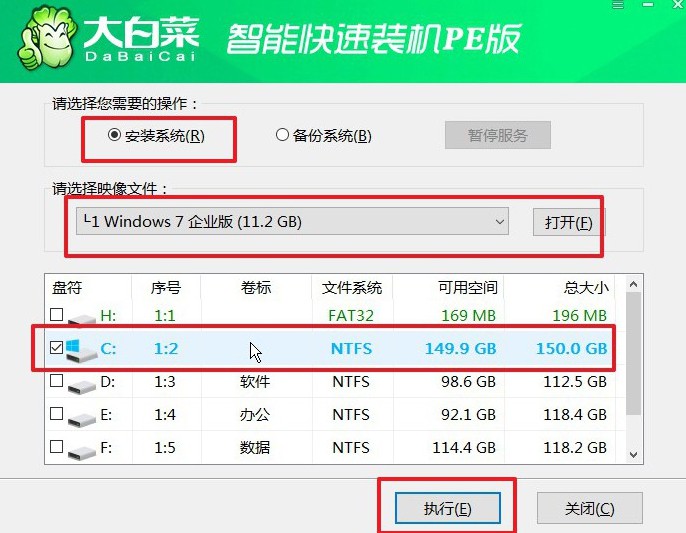
2、待界面弹出还原设置窗口后,只需默认选项,点击“是”即可。
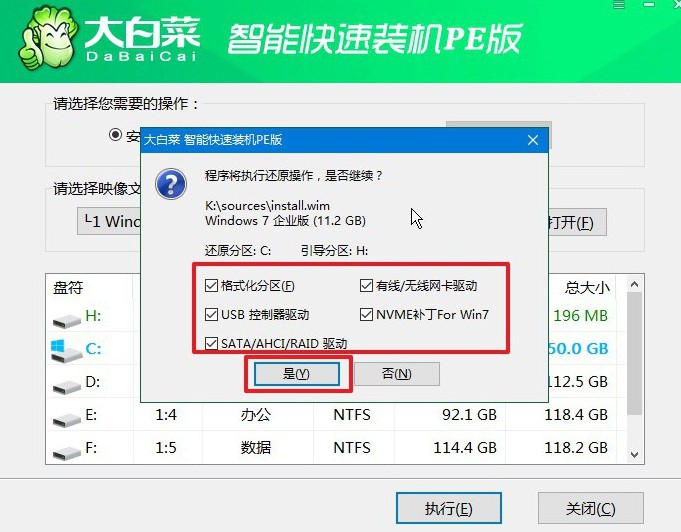
3、稍后,就会弹出显示重装系统进程界面,注意勾选界面直接中的“完成后重启”选项。
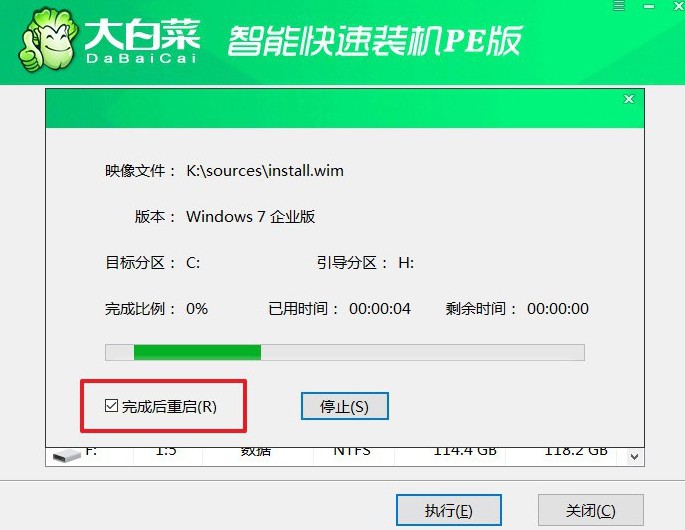
4、最后,大白菜装机软件会自动安装Windows系统,不需要你插手了。

四、重装系统问题
重装系统后分辨率不对怎么办?
安装显卡驱动程序:首先,尝试安装正确的显卡驱动程序。您可以从显卡制造商的官方网站上下载并安装最新的驱动程序。安装完毕后,重启计算机并检查是否解决了分辨率问题。
更新系统:确保您的操作系统是最新版本,因为有时系统更新可能包含了对新硬件的支持或修复了显示问题的补丁。
手动调整分辨率:您可以尝试手动调整分辨率,打开系统设置或控制面板,然后找到显示设置或显示选项,尝试选择正确的分辨率。
检查连接:确保显示器正确连接到计算机,确保连接线没有松动或损坏。
检查显示器设置:有时候显示器本身可能有一些设置,例如自动调整分辨率或缩放功能。您可以查阅显示器的用户手册,了解如何调整这些设置。
重启计算机:有时候简单的重启计算机也可以解决一些显示问题。
如果尝试了以上方法后仍然无法解决问题,您可能需要考虑联系计算机制造商或者显卡制造商的技术支持团队,以获取进一步的帮助。
上面的操作步骤,就是电脑配置低重装系统教程图文的全部内容了。其实,对于旧电脑来说,系统最重要就是流畅了,尤其是在原有配置不怎么高的情况下。如果你的旧电脑开始卡顿,可以参考这篇教程来学习重装系统,简单易操作。

